この機能は、VMware Aria Universal サブスクリプションがある場合にのみ使用できます。管理者は、既存のオンプレミス vRealize Automation 8.x または VMware Aria Automation 8.12 のテンプレートを Automation Service Broker クラウド カタログに追加できます。
Automation テンプレートをカタログ アイテムとして追加すると、ユーザーは、最新のオンプレミス クラウド テンプレート、または 1 つの SaaS カタログの任意の Automation Service Broker カタログ アイテムを申請できるようになります。カタログが 1 つになると、オンプレミスで開発されたテンプレート、SaaS インスタンス内のテンプレート、またはそれ以外のコンテンツ ソースにあるテンプレートを申請するとき、ユーザーは統一的な申請環境を利用できます。
この機能に関心があり、VMware Aria Universal サブスクリプションがない場合は、統合を追加するときにサブスクライブできます。
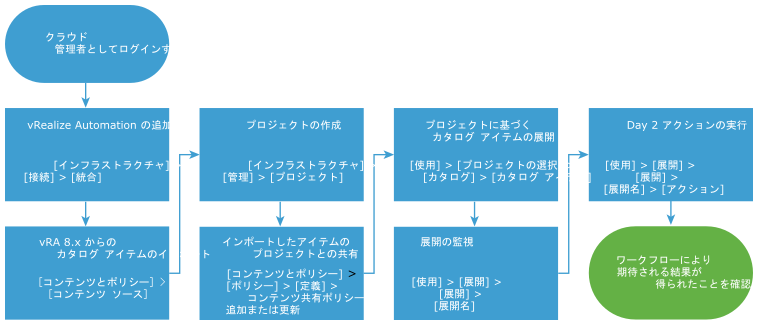
次の考慮事項を確認して、vRealize Automation 8.x または VMware Aria Automation 8.12 のテンプレートをカタログ アイテムとしてインポートするかどうかを決定します。
- カスタム リソース タイプのテンプレートはインポートされません。
- 展開処理中に展開をキャンセルすることはできません。プロビジョニング プロセスが完了するまで待機する必要があります。
- これらのインポートされたクラウド テンプレートを実行している各プロジェクト内で設定された申請のタイムアウトは、VMware Aria Automation インスタンスのクラウド テンプレートの展開時間と一致している必要があります。デフォルト タイムアウト値は 120 分です。正常に展開するには、この値では不十分な場合があります。[申請のタイムアウト] 値を変更するには、 の順に選択して、[プロビジョニング] をクリックします。
- カタログ アイテムが展開された後、展開では Delete、Change Lease、Power On、Power Off の Day 2 アクションのみを実行できます。vRealize Automation 8.x または VMware Aria Automation 8.12 で他のアクションを使用できる権限を持っている場合でも、実行できるのはこれらのアクションのみです。ユーザーがこれらのアクションを実行できるようにするには、Deployment.Delete、Deployment.ChangeLease、Deployment.PowerOff、Deployment.PowerOn の各アクションを実行する権限をプロジェクト メンバーに与えるポリシーを作成する必要があります。このポリシーは、組織レベルまたはプロジェクト レベルに配置することができます。ポリシーを使用して展開ユーザーに Automation Service Broker の Day 2 アクションの資格を付与する方法を参照してください。Change Lease アクションにより、vRealize Automation 8.x または VMware Aria Automation 8.12 インスタンスにリース日を設定します。
前提条件
- vRealize Automation 8.x または VMware Aria Automation 8.12 インスタンスのホスト名 URL があることを確認します。複数の組織があるときに vRealize Automation 8.x 以降を統合する場合、各組織に一意の URL が割り当てられます。各組織について、各組織の統合の作成も含めてこの手順を繰り返し実行する必要があります。最終的に得られるカタログは 1 つのみになります。
- Automation Assembler 管理者権限を持つ vRealize Automation 8.x または VMware Aria Automation 8.12 のユーザー名とパスワードを把握していることを確認します。これらの認証情報は、カタログ アイテムを VMware Aria Automation に展開する際に使用されます。また、展開で許可された Day 2 アクションを実行する際にも使用されます。
- クラウド テンプレートをインポートする前に、そのクラウド テンプレートが展開可能であり、Automation Assembler にリリースされていることを確認します。
- 別のプロジェクト用に作成されたテンプレートをこのプロジェクトのメンバーと共有する場合は、Automation Assembler のテンプレート設定で共有を許可していることを確認します。
手順
結果
vRealize Automation 8.x または VMware Aria Automation 8.12 のテンプレートが Automation Service Broker にインポートされ、カタログ内で共有されます。
次のタスク
- 展開が失敗した場合は、vRealize Automation 8.x または VMware Aria Automation 8.12 インスタンスのエラーのトラブルシューティングを行う必要があります。
- 展開が存続できる期間を制御する場合は、リースを作成します。Automation Service Brokerポリシーの設定を参照してください。
- 申請時のユーザー入力の数を増やす、または減らすには、カスタム フォームを作成します。Automation Service Broker のアイコンと申請フォームのカスタマイズを参照してください。申請フォームの変更は、vRealize Automation 8.x または VMware Aria Automation 8.12 テンプレートではなく、VMware Aria Automation SaaS の申請に適用されます。
- 申請に承認ポリシーを適用するには、指定できる 2 つの基準(requestedBy と catalogItem)に対する承認ポリシーを作成します。これらのインポートされたクラウド テンプレートに他の基準を適用することはできません。Automation Service Broker の承認ポリシーの構成方法を参照してください。